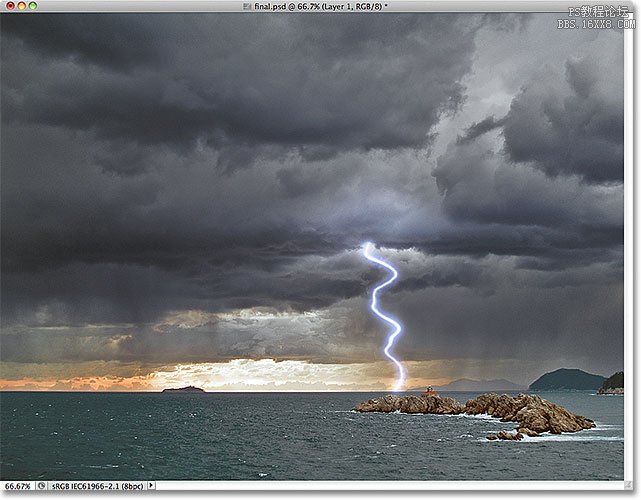再调色阶,移动一下灰阶,把灰色的地方尽可能也调成黑色如下图所示,
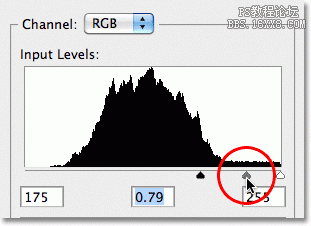
效果如下图
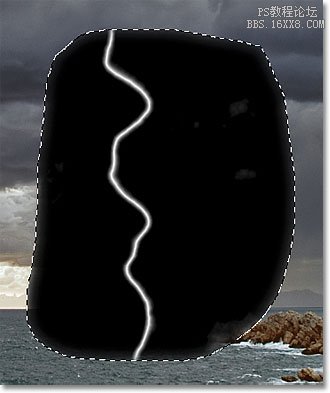
第14步:CTRL+D取消选择区
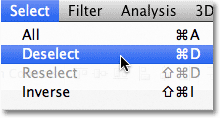
第15步:用黑色画笔把其余灰色的地方刷成黑色(画笔数值如下图))
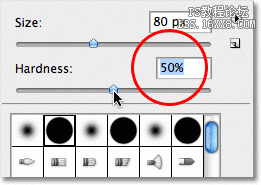
慢慢小心点刷
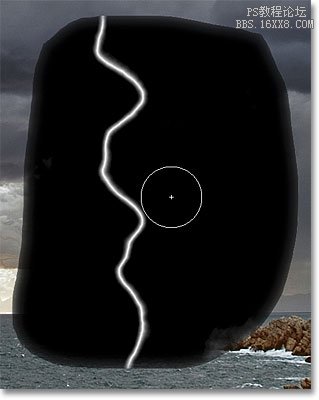
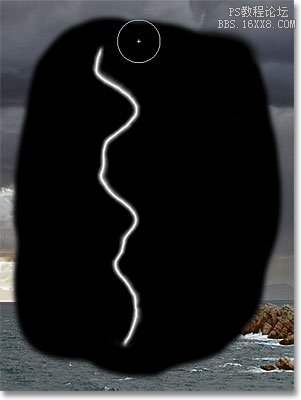
第16步:更改图层改变混合模式为屏幕
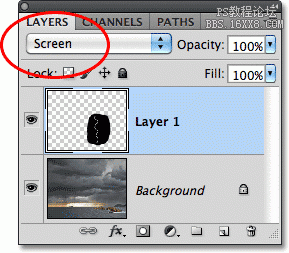
在该混合模式下会隐藏图层的所有黑色领域,仅保留白色的闪电本身可见:

第17步:CTRL+T调整一下闪电大小和位置
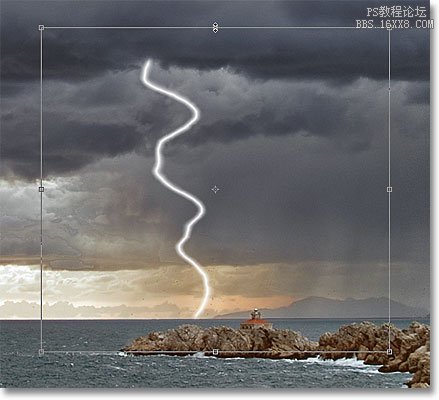
第18步:按Ctrl + J复制图层
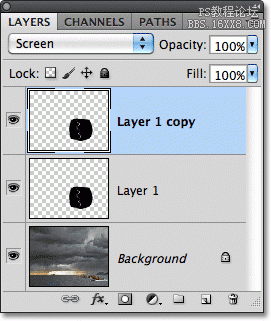
步骤19:对新复制的图层运行高斯模糊滤镜,数值如下
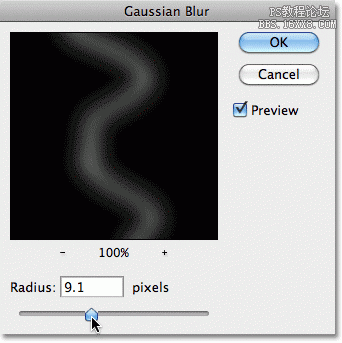
确定后效果如下:
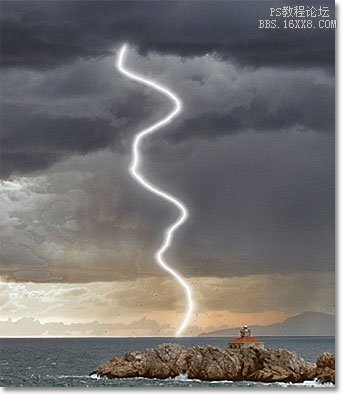
步骤20:重复图层,以加强效果,然后降低不透明度,如果需要可进行微调。
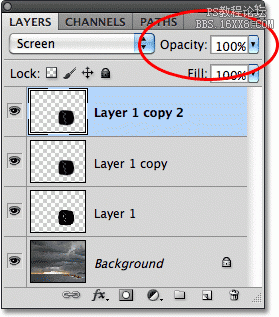
效果如下:
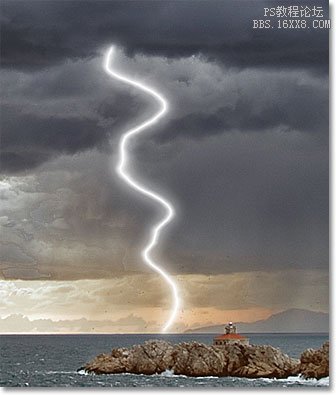
步骤21:按 Ctrl + E键合并图层闪电图层
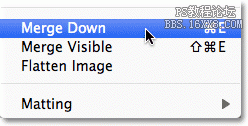 效果如下
效果如下
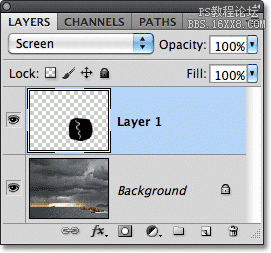 。
。
步骤22:运行图像>调整“>”色相/饱和度。把着色选上,数值如下图
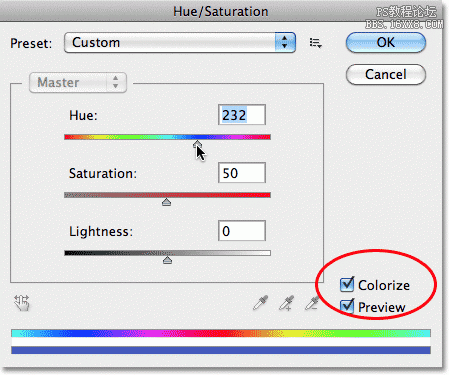
这是效果:

步骤23:按住Alt键,并运行“图层>合并可见。
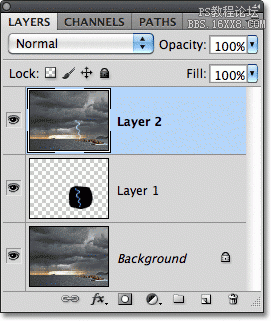
步骤24:选择减淡工具
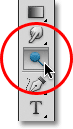
步骤25:设置减淡工具的数值

步骤26:设置画笔硬度为0%
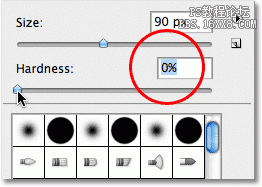
步骤27:用减淡工具,做出高光区(就是你认为那里应该让闪电照亮的,就在那里擦几下)
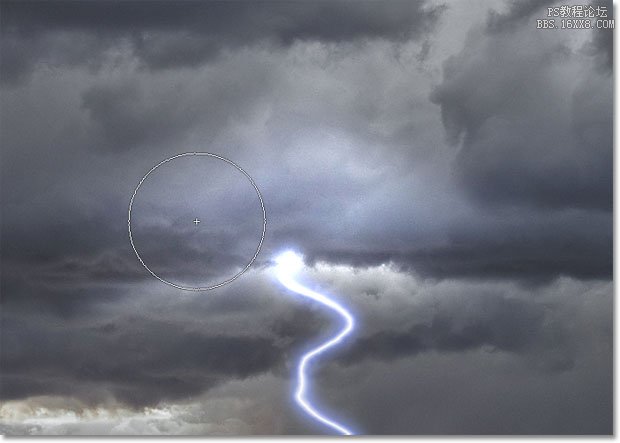
与水面接触的地方也擦一下
 。
。
给闪电某些部位也擦一下:
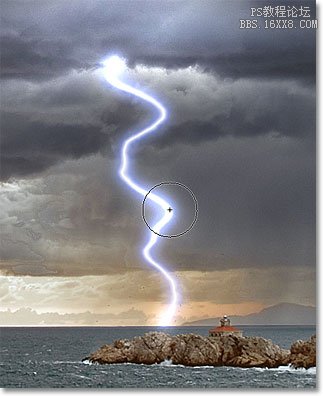
步骤28:如果觉得太亮,可以降低不透明度
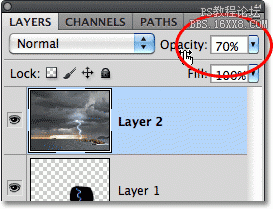
最终效果: